Si has llegado hasta este tutorial, acompáñame y te enseñaré cómo migrar o clonar tu sistema operativo desde tu disco duro instalado a tu nuevo disco duro SSD SAMSUNG 870 QVO 1TB
Hace unos días adquirí este nuevo disco duro SSD SAMSUNG 870 QVO 1TB, y hoy que es día festivo me puse manos a la obra.
El anterior disco duro SSD era un KingDian de 120 GB, y no es que su funcionamiento fuera malo, sino que me molestaba ver que apenas quedaban unos 20 gigas libres, también ver que su temperatura de funcionamiento siempre andaba por los 40 grados, aunque repito funcionando siempre de maravilla.
Vamos a ello
Abrimos la torre y sustituimos el disco duro anterior por el nuevo SSD SAMSUNG 870 QVO 1TB, también conectando a la placa base el disco del cual vamos a migrar sistema operativo y todo lo que contiene.
En estas imágenes podemos ver el SSD KingDian que he sustituido conectado a la placa base sólo para hacer la migración, de momento nuestro el ordenador arranca desde este disco.
Instalamos Samsung Magician
Lo podéis descargar desde cualquiera de los tres enlaces siguientes
Una vez instalado en su interfaz se listarán los discos duros que tengáis montados en vuestro PC
Seleccionamos en la parte izquierda Data Migration, a continuación el disco de origen y el de destino, y por último damos a Iniciar, comenzará el proceso de clonado o migración, como queráis llamarlo.
En mi caso la duración de la migración ha sido de unos 16 minutos clonando un total de 90 Gb.
También podemos usar DiskGenius, si clicaís en el enlace veréis cómo descargarlo y usarlo.
Hasta aquí la migración, seguimos
El siguiente paso sería desconectar el antiguo disco duro para comprobar que la migración ha sido exitosa y que nuestro equipo arranca desde el nuevo SSD SAMSUNG 870 QVO 1TB con total normalidad.
¿Y que hacemos con el disco duro sustituido?
Lo volvemos a conectar a la placa base, arrancamos el PC y tenemos dos opciones:
1. La primera seria clic derecho y formatear para poder usarlo como dispositivo de almacenamiento externo.
2. En caso de que este disco duro vaya a instalarse en un ordenador que vayamos a vender, deberemos asegurarnos de destruir datos de forma irreversible, para esto usaremos HDD Low Level Format
Descargar desde cualquiera de estos tres enlaces
Una vez terminado este formateo, veremos que el disco no aparece, así pues tendremos que asignarle letra para esto hacemos clic derecho sobre Este Equipo, Administrar y Administración de discos.
Y aquí deberemos de dar clic derecho sobre el disco y asignarle letra o formatear, aunque si vamos a instalarlo en otro ordenador no nos hará falta este último paso.
Hecho todo esto ya podemos desconectar el antiguo disco de la placa y cerrar el compartimento.
****************************
Espero que os haya sido de utilidad, si ha sido así me alegro y os pido que compartáis este tutorial en vuestras redes sociales.





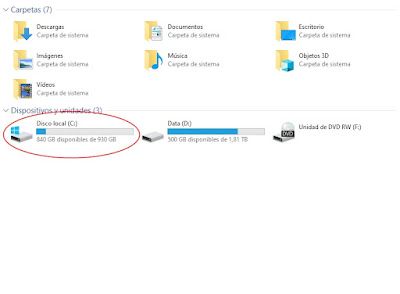
















0 Comentarios
Anímate a dejar un comentario, es la mejor manera de interactuar y ayudarnos a mantener el blog actualizado.